Excel은 데이터가 어디로 가는지 볼 수 있도록 셀 안내선으로 사용하여 워크시트에 눈금선을 자동으로 표시합니다. 시트나 통합 문서를 탐색하는 데 도움이 되지만 셀이나 데이터에 영향을 주지 않고 끌 수 있습니다. 그러나 프로그램은 격자선 보기에 대해 전부 아니면 전무 접근 방식을 취합니다. 모두 보거나 모두 끌 수 있지만 프로그램의 테두리 도구로 해결 방법을 사용하지 않는 한 시트의 개별 셀이나 선택한 영역 주위의 선을 제거할 수 없습니다.
팁
Excel은 기본적으로 눈금선을 인쇄하지 않으므로 인쇄 복사본에 눈금선을 표시하지 않기 위해서만 제거하는 경우에는 아무 작업도 수행할 필요가 없습니다.
시트 및 통합 문서에서 격자선 제거
개별 워크시트, 전체 통합 문서 또는 통합 문서의 선택한 시트에서 격자선을 제거할 수 있습니다.
오늘의 비디오
작업 중인 시트에서 선을 제거하려면 보다 탭. 로 이동 보여 주다 영역을 선택하고 선택을 취소하십시오. 눈금선 상자. 시트의 모든 줄이 사라집니다.
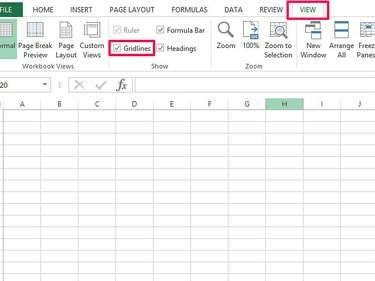
눈금선을 선택 취소하면 Excel에서 시트에서 눈금선을 제거합니다.
이미지 크레디트: 이미지 제공 마이크로소프트
통합 문서의 모든 시트에 변경 사항을 적용하려면 화면 하단의 시트 탭으로 이동하여 시트를 마우스 오른쪽 버튼으로 클릭하고 모든 시트 선택. 체크를 해제하면 눈금선 이제 전체 통합 문서에서 줄을 제거합니다.
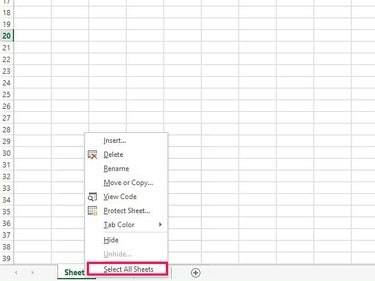
시트를 그룹화하여 통합 문서에 줄 변경 사항을 적용합니다.
이미지 크레디트: 이미지 제공 마이크로소프트
팁
- 시트 탭 메뉴를 사용하여 통합 문서의 일부 시트에서 격자선을 제거할 수도 있지만 전부는 아닙니다. 인접한 시트에서 숨기려면 메뉴에서 첫 번째 시트를 선택하고 옮기다 키를 누르고 다음 시트를 선택하십시오. 인접하지 않은 시트에서 숨기려면 동일한 프로세스를 사용하되 Ctrl 키 대신 키. 선택을 했으면 체크 해제 눈금선 상자.
- 을 체크 해봐 눈금선 상자를 복원합니다.
선택한 그리드 선 제거
Excel에서 선택한 눈금선을 제거할 수 없지만 화면에 표시되지 않도록 테두리 색을 변경할 수 있습니다. 줄을 제거하려는 셀을 선택하고 테두리 홈 탭의 버튼. 선택하다 선 색상 색상 팔레트에서 흰색을 선택합니다.
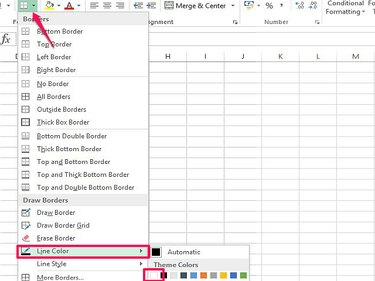
흰색을 선택하면 기본 테두리 색상이 됩니다.
이미지 크레디트: 이미지 제공 마이크로소프트
로 돌아가기 테두리 버튼을 누르고 테두리 윤곽선을 선택합니다. 예를 들어, 한 셀에서 줄을 제거하려면 다음을 사용하십시오. 외부 국경; 셀 선택에서 제거하려면 다음을 사용하십시오. 모든 테두리. 테두리를 선택하면 셀 또는 선택 영역의 격자선이 흰색으로 바뀌고 제거된 것처럼 보입니다.
기타 그리드 라인 편집 기능
Excel에는 유용할 수 있는 몇 가지 다른 격자선 편집 기능이 있습니다. 예를 들어 시트나 통합 문서에서 선을 인쇄하거나 색상을 변경하도록 설정할 수 있습니다. 시트 내에서 선택한 셀로 작업하거나 다른 효과를 적용하려면 프로그램의 국경 도구.
인쇄할 격자선 설정
열기 페이지 레이아웃 탭. 로 이동 시트 옵션 영역을 확인하고 인쇄 상자. 이렇게 하면 현재 워크시트에 변경 사항이 적용됩니다.
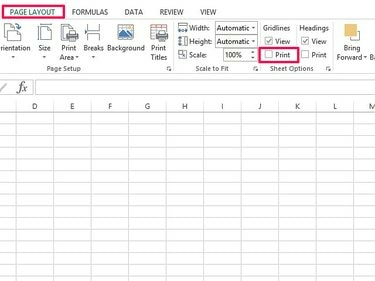
워크시트에서 눈금선을 제거한 경우 눈금선이 인쇄되지 않습니다.
이미지 크레디트: 이미지 제공 마이크로소프트
그리드 선 색상 변경
Excel을 사용하면 시트의 모든 격자선 색상을 변경할 수 있습니다. 이동 파일 그리고 옵션. 열기 고급의 탭을 누르고 아래로 스크롤하여 이 워크시트의 표시 옵션. 열기 눈금선 색상 상자를 선택하고 원하는 색상을 선택하십시오. 선택하다 좋아요 변경 사항을 적용합니다.
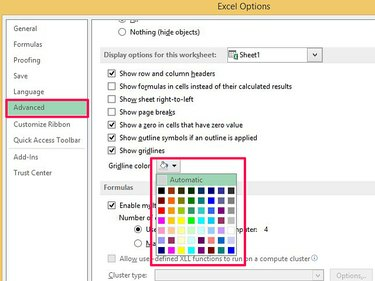
격자선을 원래 색상으로 다시 변경하려면 자동을 선택합니다.
이미지 크레디트: 이미지 제공 마이크로소프트
팁
- 통합 문서에 인쇄 명령 또는 색상 변경을 적용하려면 화면 하단의 탭 메뉴에서 시트를 마우스 오른쪽 버튼으로 클릭하고 선택 모든 시트 선택 확인하기 전에 인쇄 상자 또는 색상 변경.
- 선택한 시트의 선을 인쇄하거나 색상을 변경하려면 옮기다 (인접한 시트의 경우) 또는 Ctrl 키 (인접하지 않은 시트의 경우) 그룹화할 시트를 선택합니다. 완료되면 단계에 따라 인쇄할 선을 설정하거나 색상을 변경합니다.
Excel은 워크시트의 모든 눈금선을 인쇄합니다. 선택한 라인만 인쇄하려면 테두리 도구를 사용하여 [테두리 추가]( https://support.office.com/en-nz/article/Insert-or-remove-cell-borders-on-a-worksheet-54fc84b6-d267-4d2c-bb27-7b00bb0abbf1) 당신의 세포에. 자동으로 인쇄됩니다. 테두리를 사용하여 선택한 셀 주변의 선 색상이나 두께를 변경할 수도 있습니다.
- 선택한 그리드 선의 색상을 변경할 수 없습니다. Excel은 변경 사항을 전체 시트에 적용하지만 테두리를 사용하여 선의 색상과 스타일 변경 선택한 셀 주변



